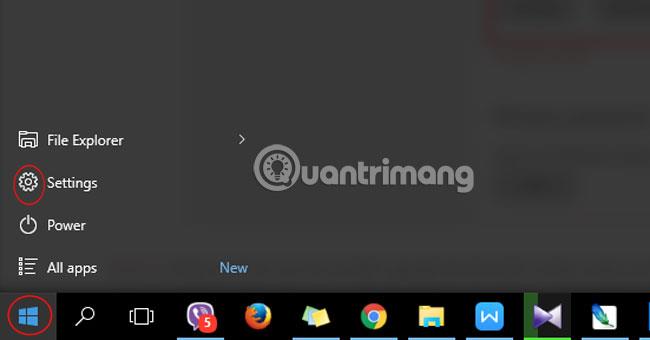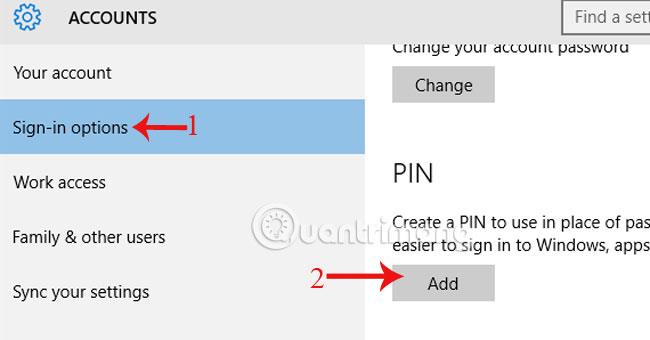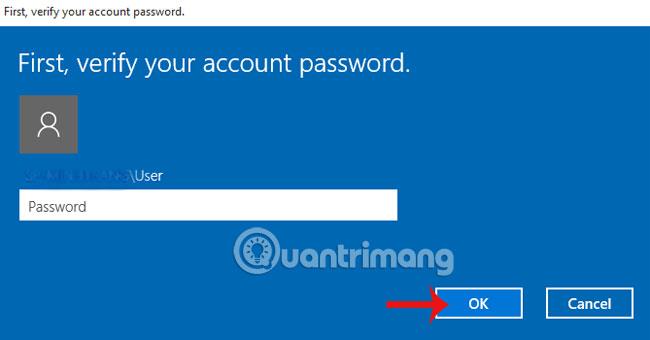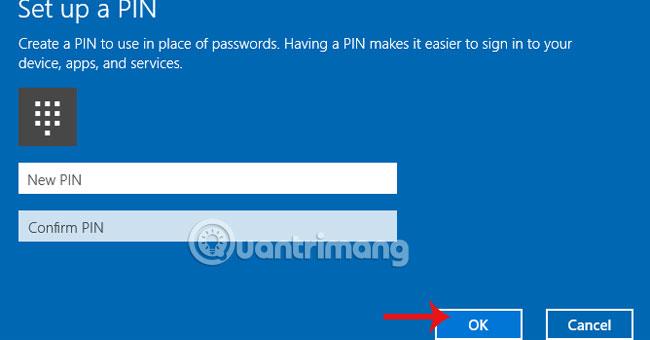Általában a számítógépes védelmi akadály létrehozásához továbbra is gondolkodunk a jelszó beállításán. Létezik azonban egy sokkal egyszerűbb módja is, ha a Windows 10 akkumulátorát használja a számítógépre való bejelentkezéshez. A PIN-kód telepítésekor gyorsabban hozzáférhet az operációs rendszerhez, miközben a számítógép biztonságban marad.
1. lépés:
Kattintson a Windows ikonra alul, válassza a Beállítások lehetőséget .
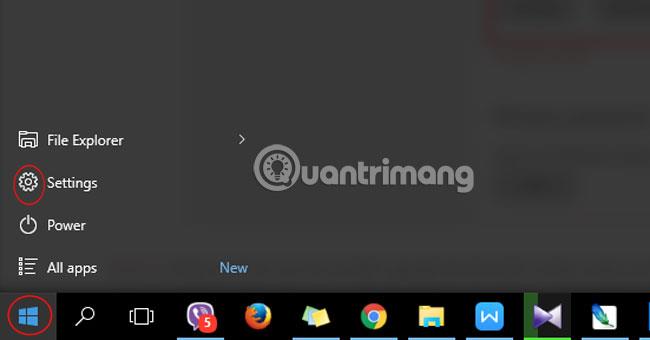
2. lépés:
Itt kattintson a Fiókok elemre.
3. lépés:
Nyissa meg a Bejelentkezési beállításokat , és a PIN-kód részben válassza a PIN-beállítások hozzáadása lehetőséget .
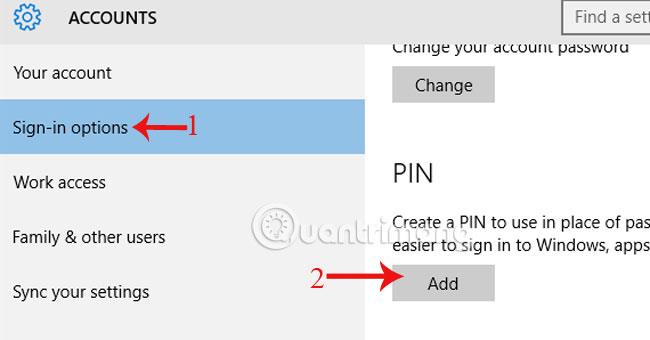
4. lépés:
Megjelenik egy ablak, amelyben meg kell adnia fiókját a rendszerbe való bejelentkezéshez. Kattintson az OK gombra.
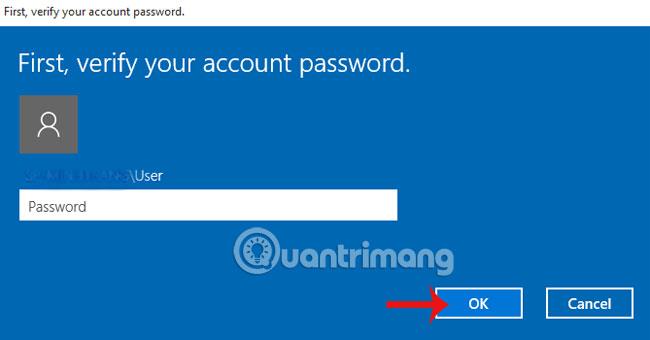
5. lépés:
Megjelenik a PIN-kód beállítása panel . Írja be a PIN-kódot, majd nyomja meg az OK gombot , ha kész. Megjegyzés: a PIN-kódnak legalább 4 karakterből kell állnia 0-9 között, nem tartalmaz betűket vagy speciális karaktereket. A pin kód hossza nincs korlátozva.
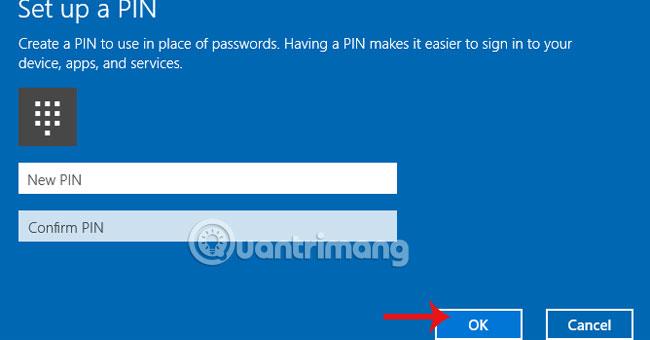
További információkért olvassa el az alábbi cikket:
Sok sikert kívánok!